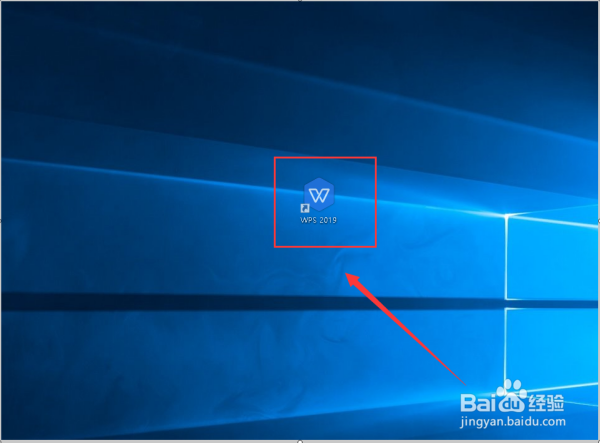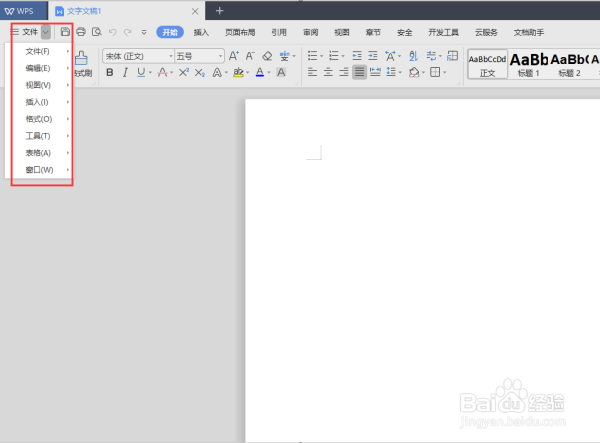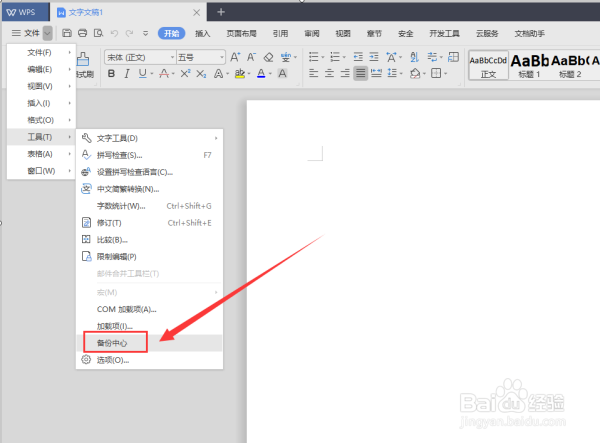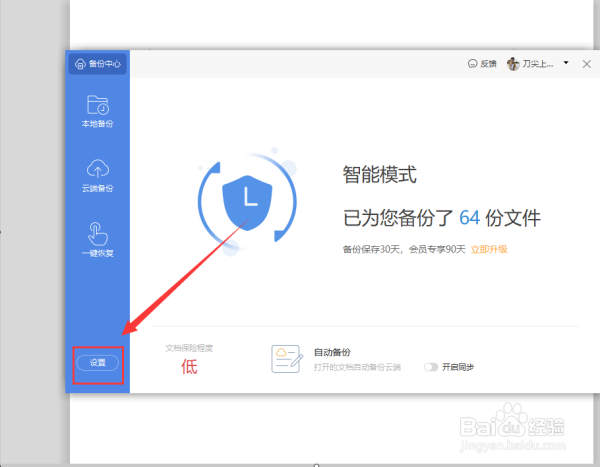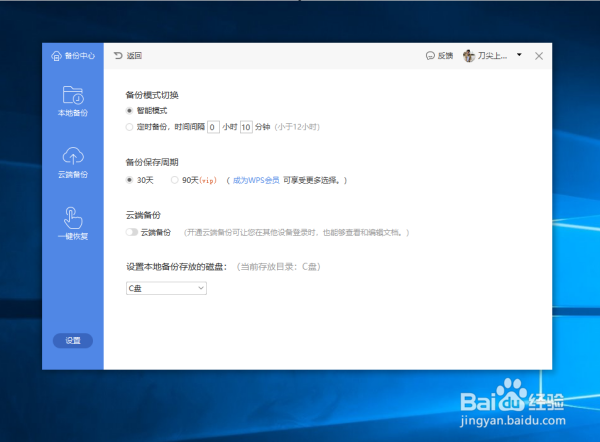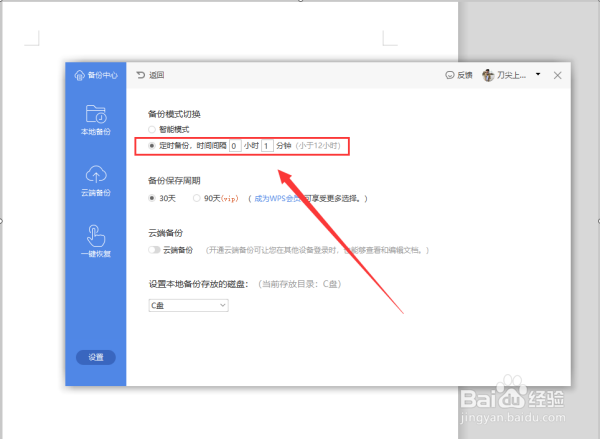Wps2019文档怎么设置自动保存
1、点开WPS 2019图标。
2、打开文档之后,点击文件按钮下拉。
3、打开下拉之后选择工具按钮选项下的备份中心按钮。
4、点击打开备份中心,点击设置按钮选项。
5、点击【设置】之后,系统的设置是【启用智能备份】。
6、在备份模式下切换到定时备份,设置好时间,就可以自动保存。
7、具体步骤总结如下:1、点开WPS 2019图标。2、打开文档之后,点击文件按钮下拉。3、打开下拉之后选择工具按钮选项下的备份中心按钮。4、点击打开备份中心,点击设置按钮选项。5、点击【设置】之后,系统的设置是【启用智能备份】。6、在备份模式下切换到定时备份,设置好时间,就可以自动保存。
声明:本网站引用、摘录或转载内容仅供网站访问者交流或参考,不代表本站立场,如存在版权或非法内容,请联系站长删除,联系邮箱:site.kefu@qq.com。
阅读量:32
阅读量:53
阅读量:85
阅读量:91
阅读量:93